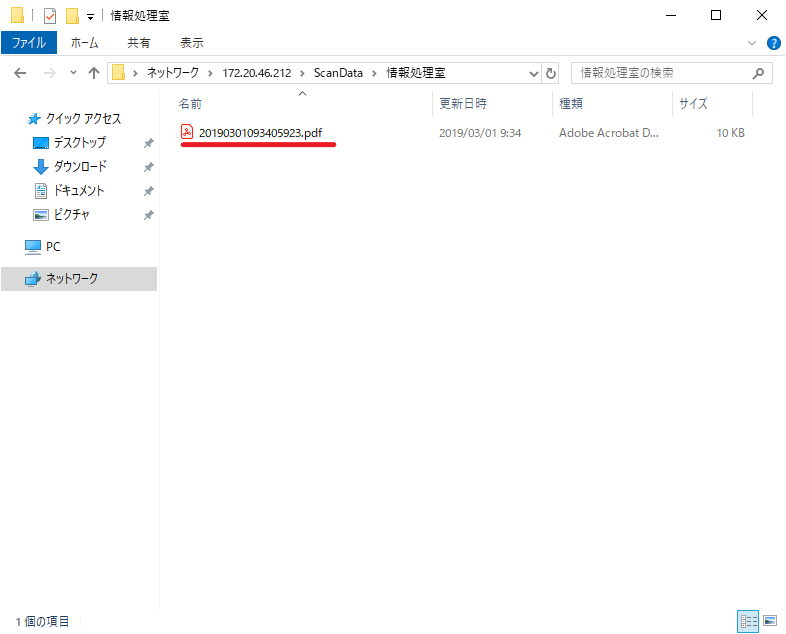スキャナ(モノクロ複合機)の使い方
- 2015/09/25
- 2021/02/01
モノクロ複合機には、スキャン機能があります。 フェリカをかざして認証し、スキャンすると、ファイルが、サーバの共有領域に保存され、 学生用パソコンのデスクトップにある、スキャンフォルダを開くと、ファイルを入手できます。 スキャンファイルはPDF形式です.
※従来とは異なり、スキャンデータは個人領域ではなく共有領域に保存されます。 つまり,自分がスキャンしたものと,他学生さんのものが同じフォルダに保存されます。 スキャンデータを保存もしくは印刷をする際は,一度ファイルを開いて中身を確認するようにしてください。
複数ページの原稿も、1つのファイルに保存されます。 学生用パソコンの irfanview を使って分割することができます。 詳細は、irfanview のヘルプを見てください。
スキャン機能の使いかた
パソコンに取り込みたいファイルをプリンタ(モノクロ複合機)でスキャン
(1)プリンタの操作パネルに『認証カードをかざしてください。』と表示されています。
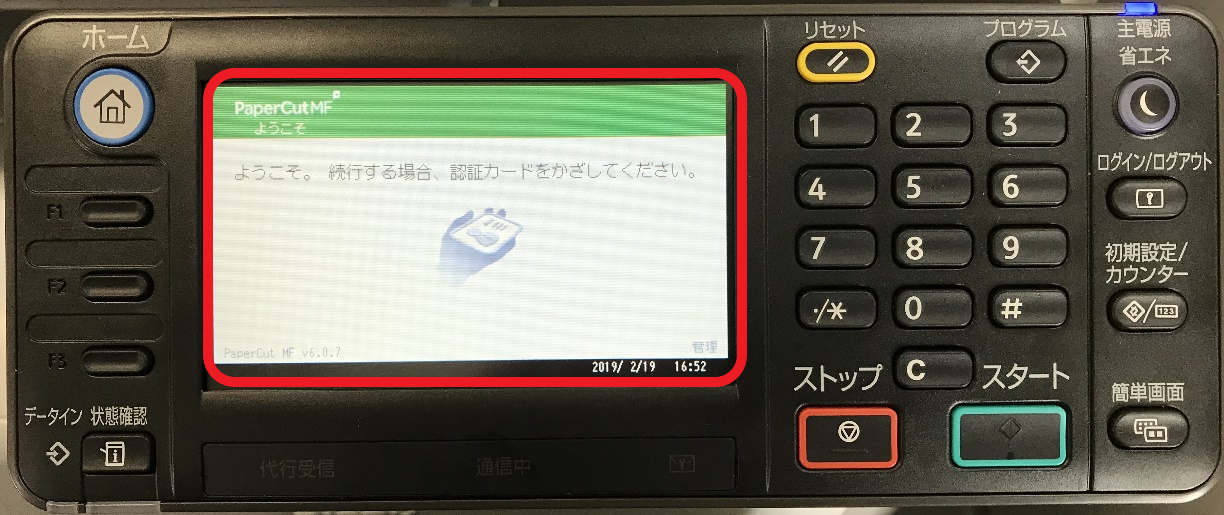
(2)カードリーダーに登録済みのフェリカをかざします。

(3)『デバイス機能』ボタンを選択します。
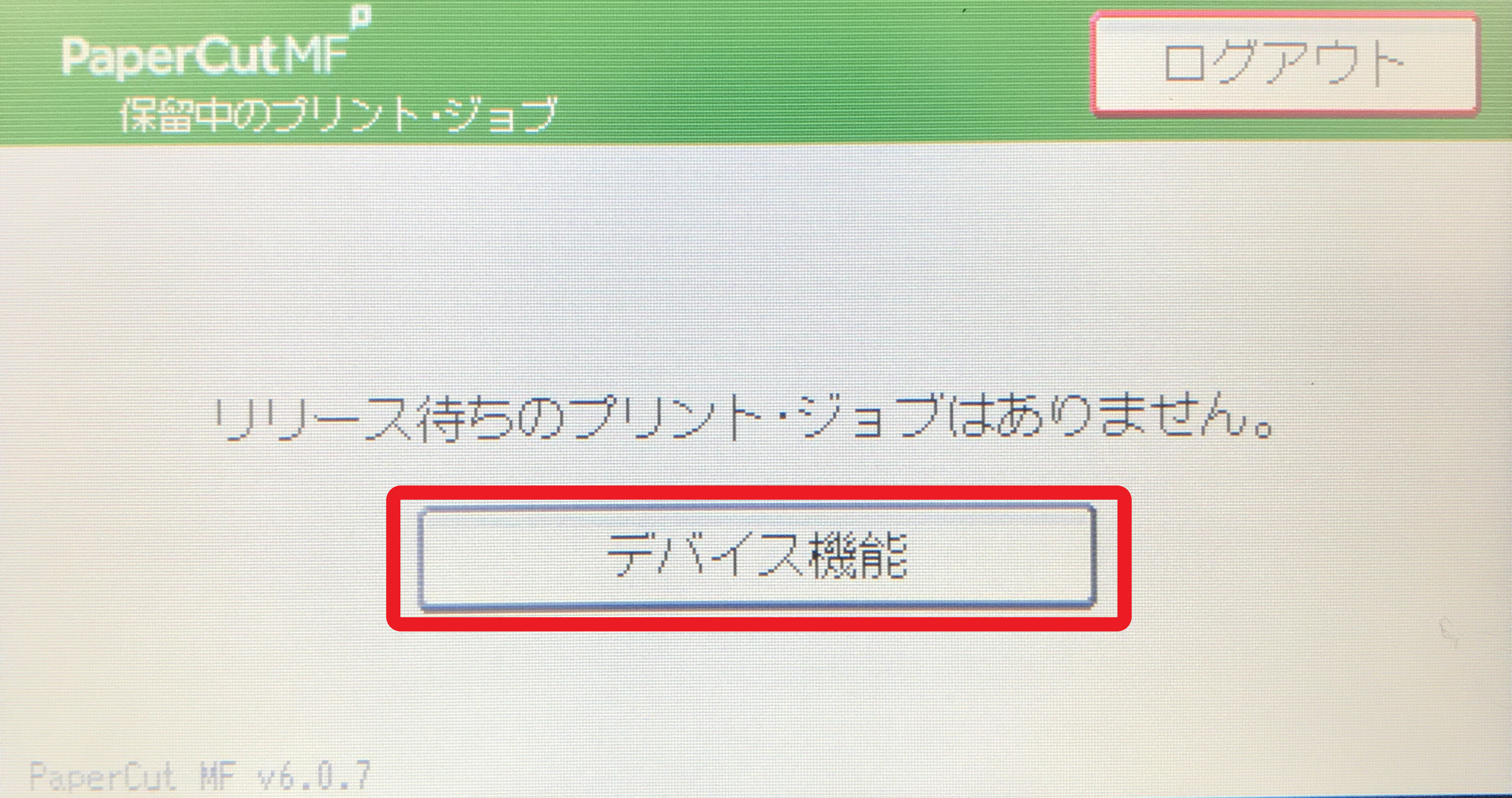
(4)コピー操作画面が表示されます。
操作パネルの『F3』ボタンを押します。

(5)スキャナー操作画面に切り替わります。
『アドレス帳から宛先を選択』を選択します。
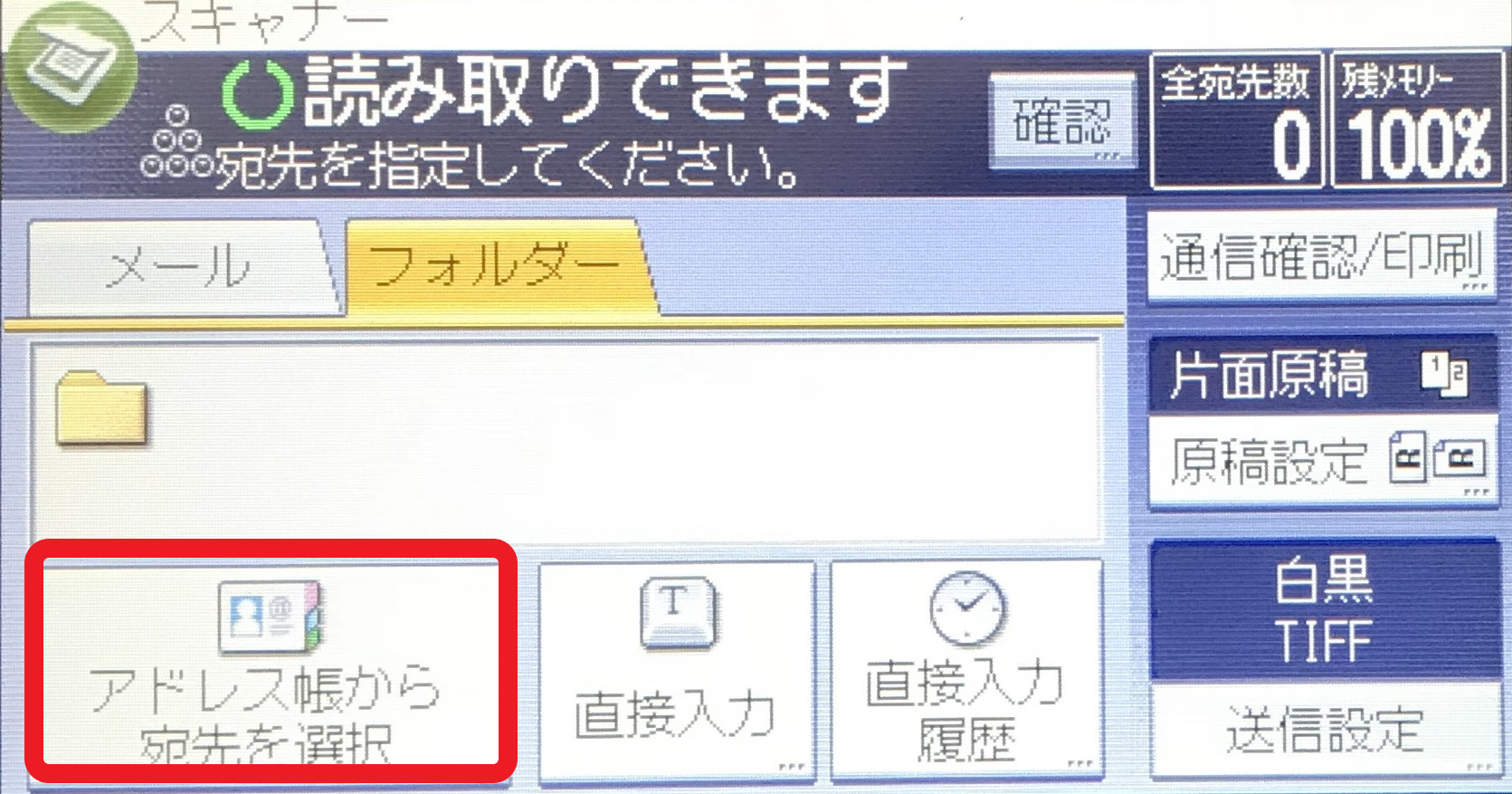
(6)用紙をセットし、『スタート』ボタンを押します。

(7)セットした用紙を読み込み中は画面表示が変わります。
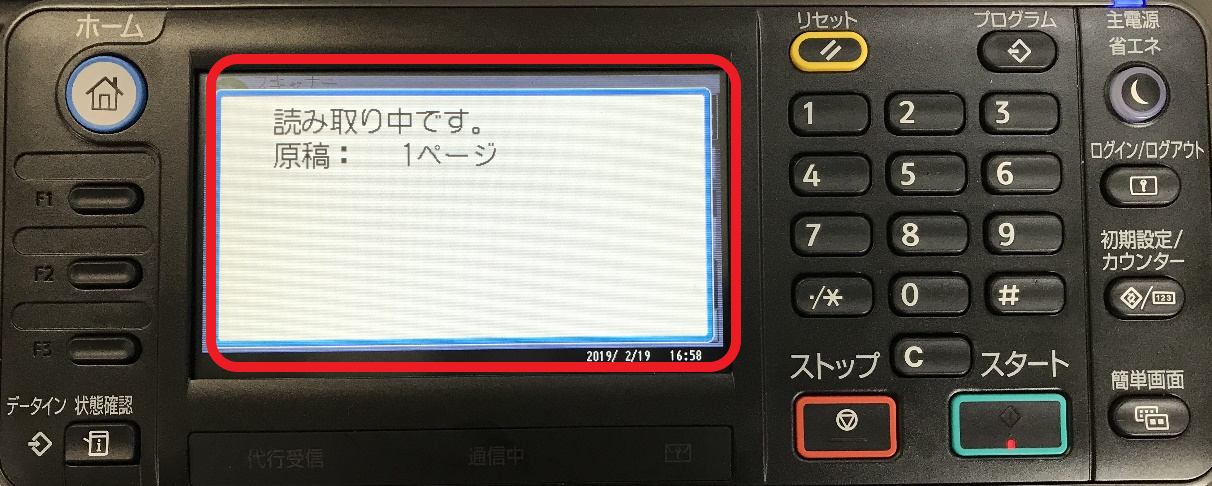
(8)スキャン完了後、元の画面に戻ります。 1分以内に別の用紙をセットしてスキャンすることが可能です。 1分間、無操作の場合、自動的にログオフされます。
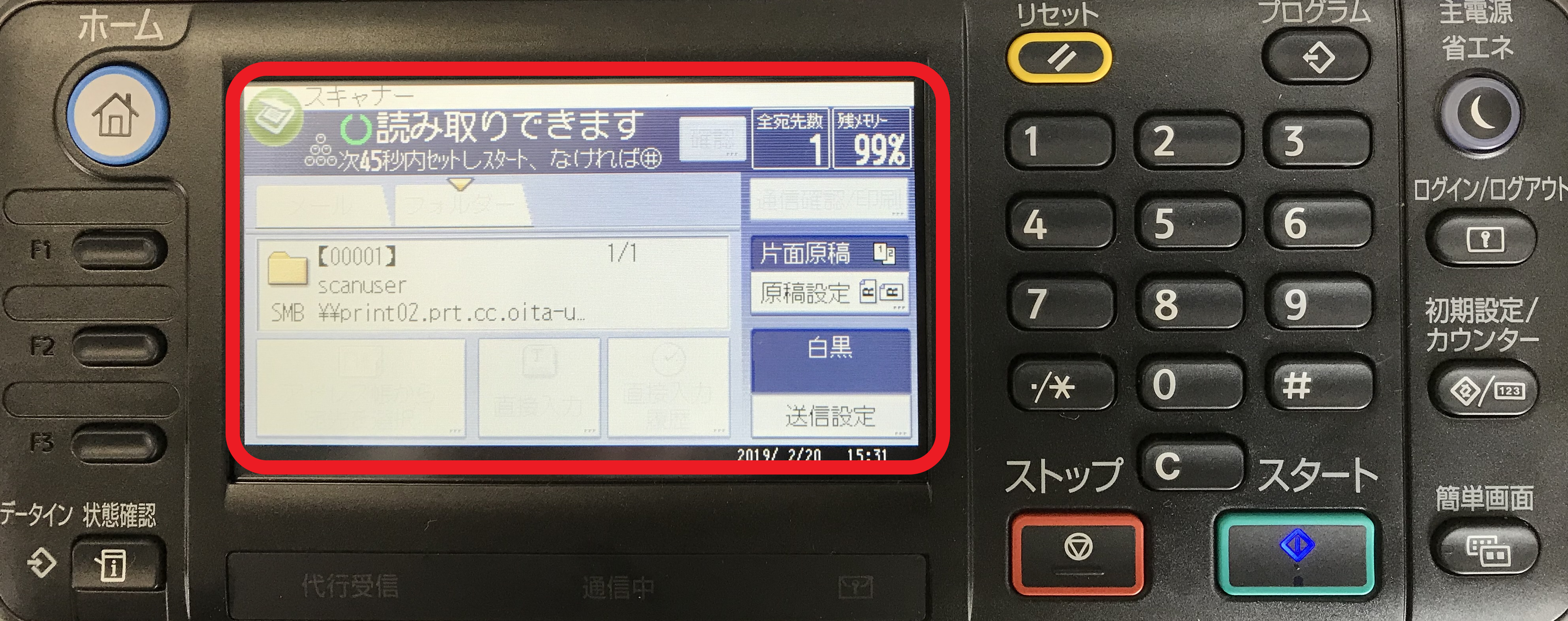
スキャンしたファイルをパソコンから入手
・デスクトップ上の「ScanData」にスキャンしたファイルが保存されています。
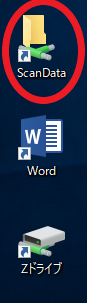
・クリックするとさらにふたつのフォルダが入っています。スキャンした部屋のフォルダを選んでください。
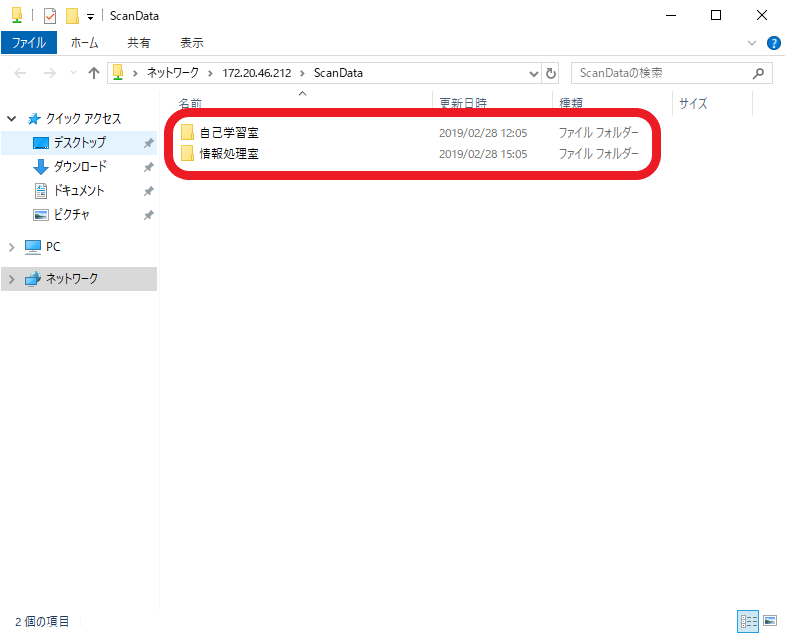
・スキャンしたファイルが入っています。
※ファイル名はスキャンを行った年月日+時刻です。自分のスキャンデータを探す目安としてください。
※注意:スキャンデータは24時間経過するとフォルダから削除されます。